教程作者:哈利是毛毛的朋友(优设鸡爷UI班助教)
交作业:#优设每日作业#
富有质感的背景怎么做?简单6步就能完成!答应我码了就练好吗!
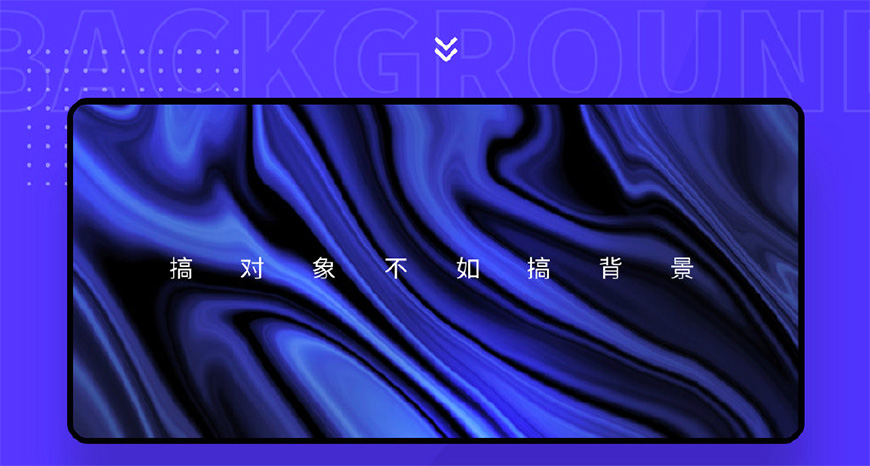
打开PS,新建文档,并新建一个图层,填充胃白色,并将前景色设为白色,背景色设为黑色,点击「滤镜」-选择「渲染」-「分层云彩」

选中图层,点击「滤镜」-选择「液化」;
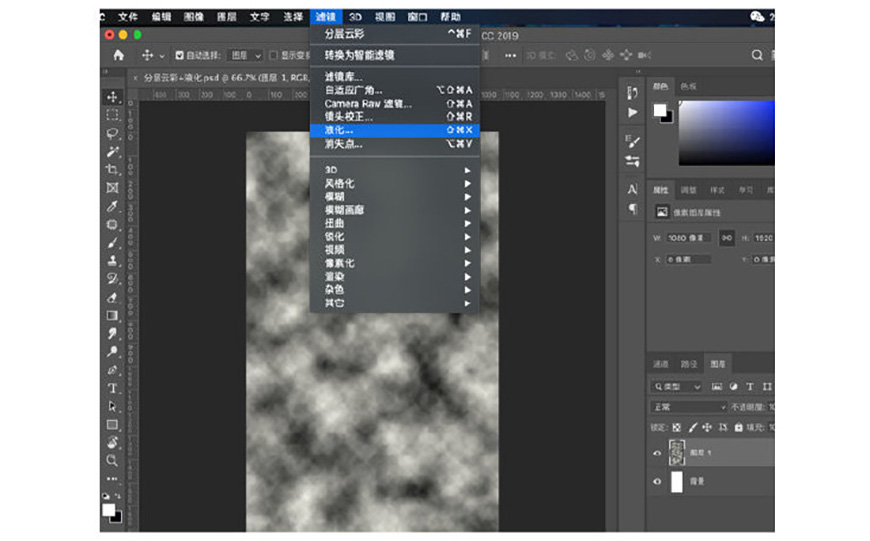
选择第一个「手指」形状的图标,并将右侧画笔工具的参数按照自己的喜好设置好,点击鼠标在画面中涂抹,形状走向可完全随你心情~
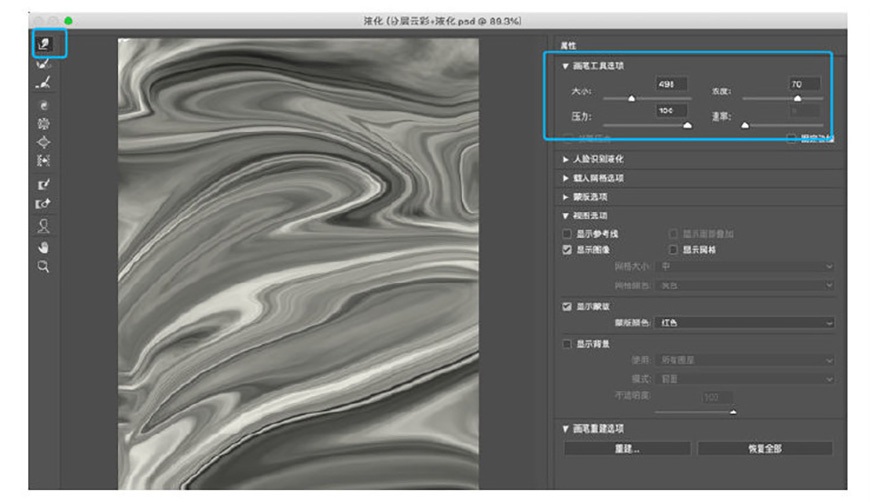
duang,你想要的褶皱纹理就出来啦!接下来调整细节,如Ctrl+L调整色阶,加强一下黑白明暗对比;
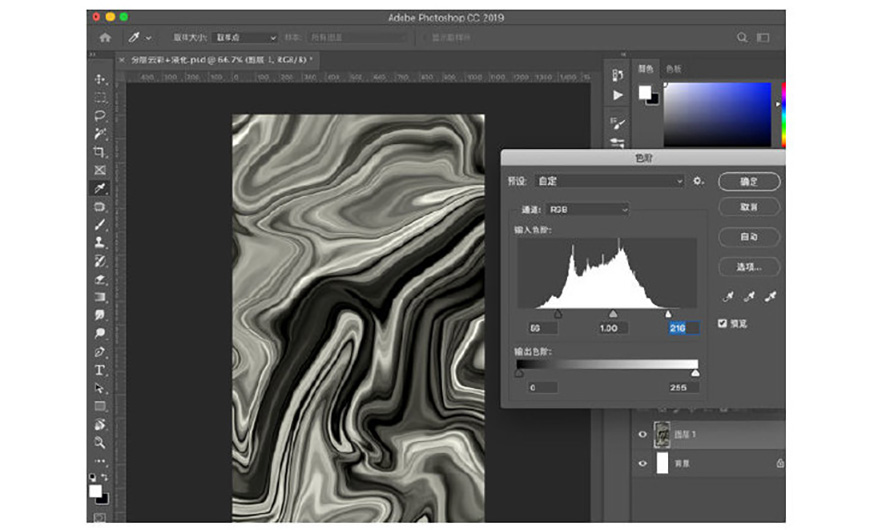
Ctrl+U,调整色相/饱和度,着色选中,调节色相、饱和度、明度等,以生成自己满意的颜色;
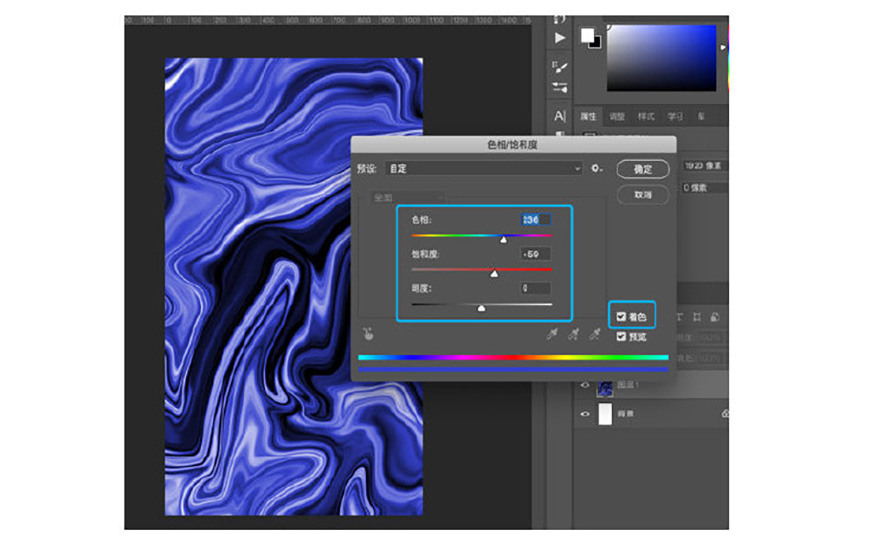
敲上文案,做好排版,一张有逼格的海报马上就呈现在你面前了!是不是很简单!答应我,这次一定跟着做好吗?!

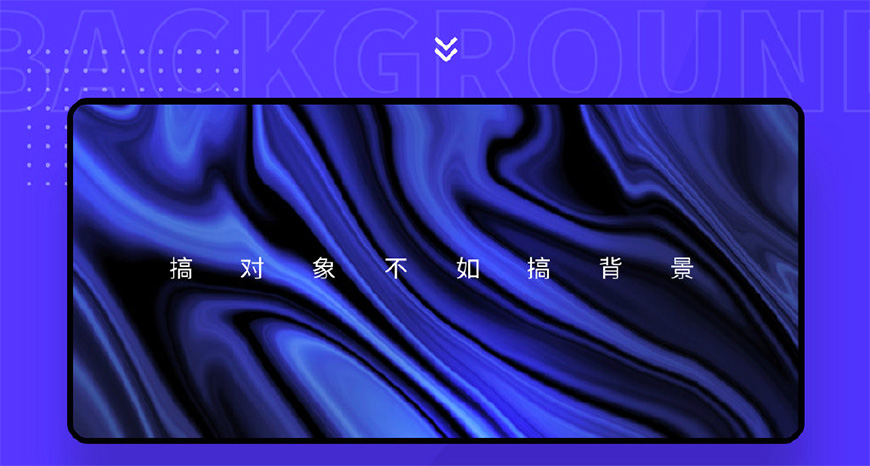
来源:https://uiiiuiii.com/photoshop/1212325083.html
图文来源于网络,如有侵权请联系删除。
 百木园
百木园